Einleitung
In diesem Dokument wird beschrieben, wie Sie im Intersight Managed Mode (IMM) Protokolle von der Gerätekonsole sammeln, falls der Zugriff auf das Gerät nicht über IMM möglich ist.
Voraussetzungen
Anforderungen
Es gibt keine spezifischen Anforderungen für dieses Dokument.
Verwendete Komponenten
Dieses Dokument ist nicht auf bestimmte Software- und Hardware-Versionen beschränkt.
Die Informationen in diesem Dokument beziehen sich auf Geräte in einer speziell eingerichteten Testumgebung. Alle Geräte, die in diesem Dokument benutzt wurden, begannen mit einer gelöschten (Nichterfüllungs) Konfiguration. Wenn Ihr Netzwerk in Betrieb ist, stellen Sie sicher, dass Sie die möglichen Auswirkungen aller Befehle kennen.
Hintergrundinformationen
Es gibt Fälle, in denen Komponenten wie Fabric Interconnect (FI), Fabric Extender, Chassis oder Server von Intersight getrennt werden, sodass das Cisco TAC keine Protokolle mehr über Intersight oder manuell über die Intersight-GUI abrufen kann. In diesen Fällen sind zur Fehlerbehebung weiterhin Protokolle erforderlich, und es gibt eine weitere Möglichkeit, diese zu erfassen. Dies erfolgt über die Gerätekonsole.
Lösung
Zunächst müssen Sie die IP-Adresse eines der Fabric Interconnects in der Domäne ermitteln. Diese finden Sie auf der Registerkarte Fabric Interconnect (1) in IMM in der Spalte Management IP address (2).
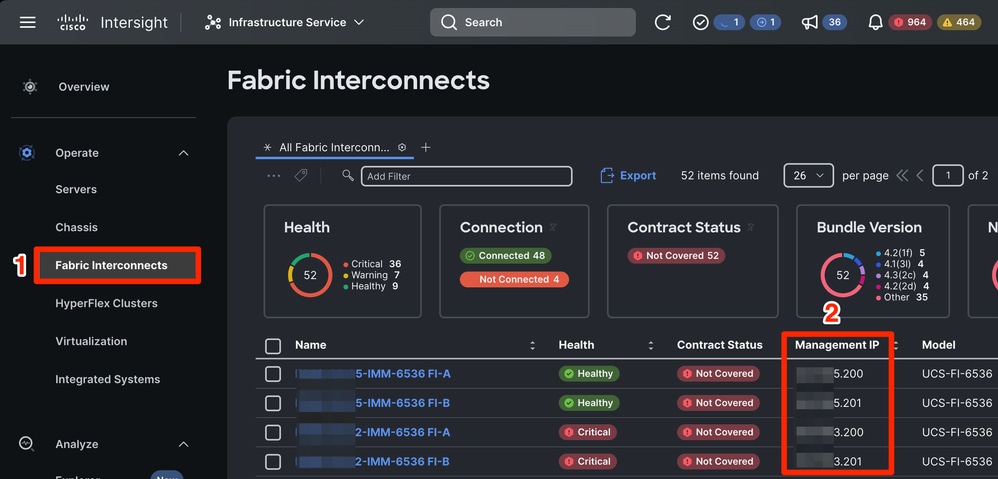 Position der Fabric Interconnects und der Management-IP-Adressen im IMM
Position der Fabric Interconnects und der Management-IP-Adressen im IMM
Nachdem Sie die FI-IP-Adresse gefunden haben, stellen Sie eine Verbindung zur Gerätekonsole des FI her, indem Sie https://fi-ip-address (Stellen Sie sicher, dass fi-ip-address durch die IP-Adresse ersetzt wird, die Sie im IMM gefunden haben) eingeben und sich anmelden.
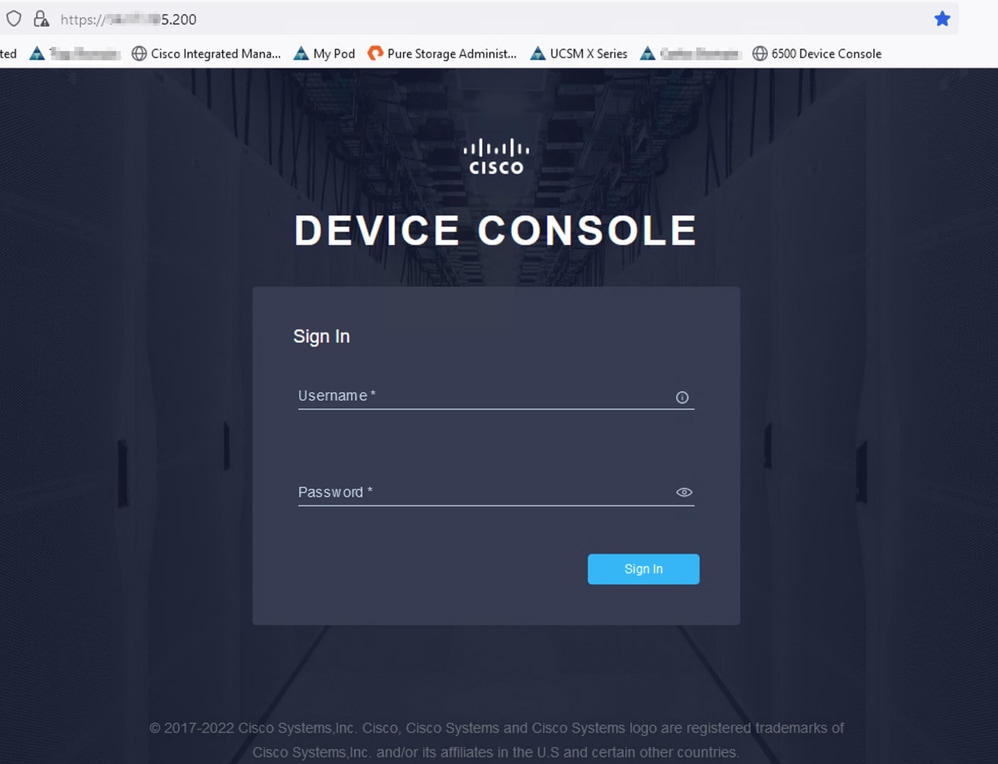 Landing Page der Gerätekonsole
Landing Page der Gerätekonsole
Nach der Anmeldung wird diese Seite angezeigt. Klicken Sie auf Diagnosedaten.
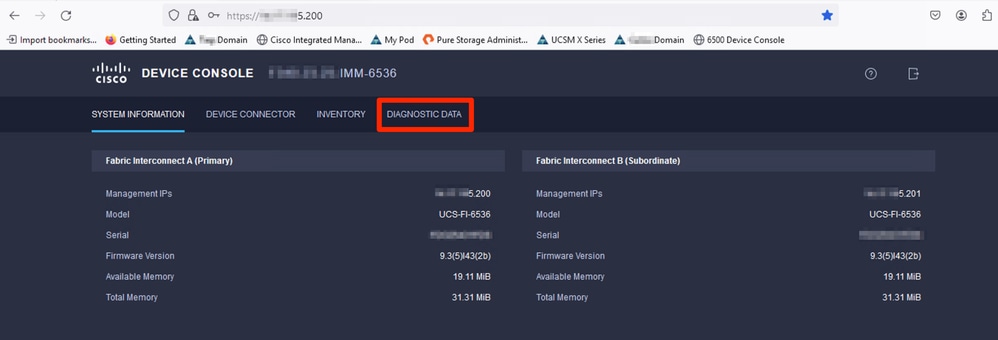 Gerätekonsole - Startseite/Diagnosedaten
Gerätekonsole - Startseite/Diagnosedaten
Klicken Sie auf der Registerkarte Diagnosedaten auf Paket für technischen Support erstellen.
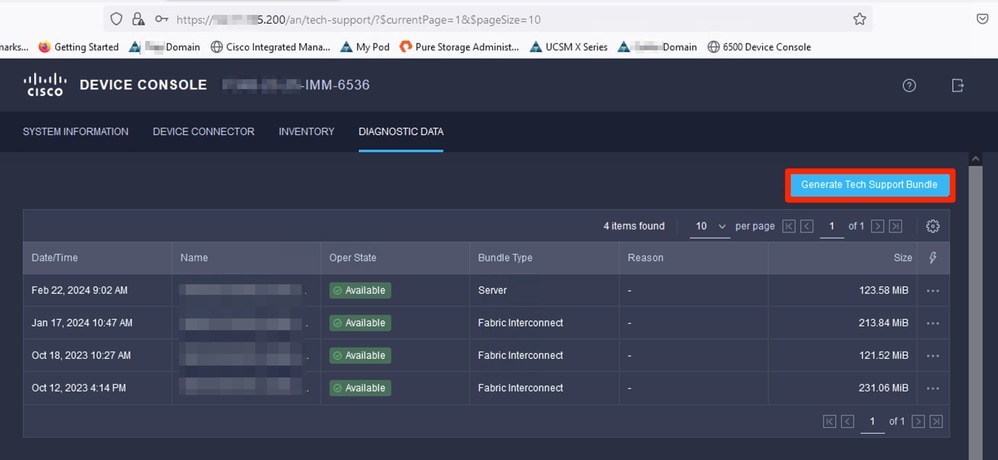 Generieren von Tech Support-Paketen
Generieren von Tech Support-Paketen
Daraufhin wird eine Eingabeaufforderung angezeigt, in der Sie das Gerät auswählen, für das Protokolle gesammelt werden sollen. Nachdem Sie das gewünschte Gerät ausgewählt haben, klicken Sie auf Generate (Generieren).
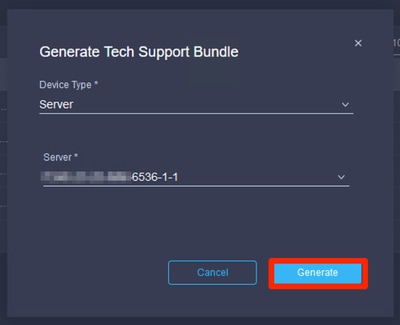 Protokolle generieren
Protokolle generieren
Wenn die Protokollgenerierung abgeschlossen ist, wählen Sie . . . (1) und wählen Download (2).
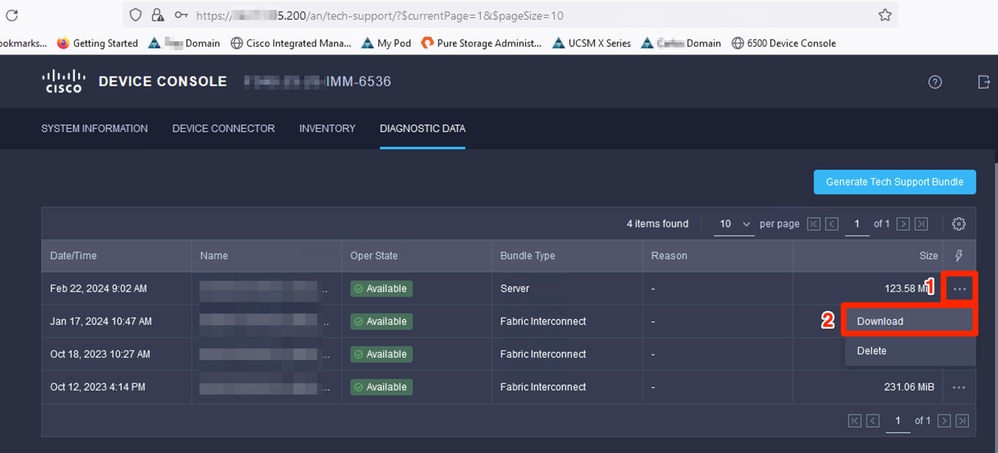 Protokolle herunterladen
Protokolle herunterladen
Die Protokolle können jetzt in den TAC SR hochgeladen werden.
Schlussfolgerung
Mithilfe der oben genannten Informationen können Sie nun Protokolle für den Fall sammeln, dass Ihre Geräte nicht mit Intersight kommunizieren können.
Hinweise
Weitere Methoden zum Sammeln von Protokollen in IMM finden Sie hier:
Manuelles Sammeln von Intersight Managed UCS Tech Support-Paketen
Hier finden Sie eine Sammlung von Protokollpaketen für UCSM und CIMC:
Sammeln von Dateien des technischen UCS-Supports - Serie B, C und S

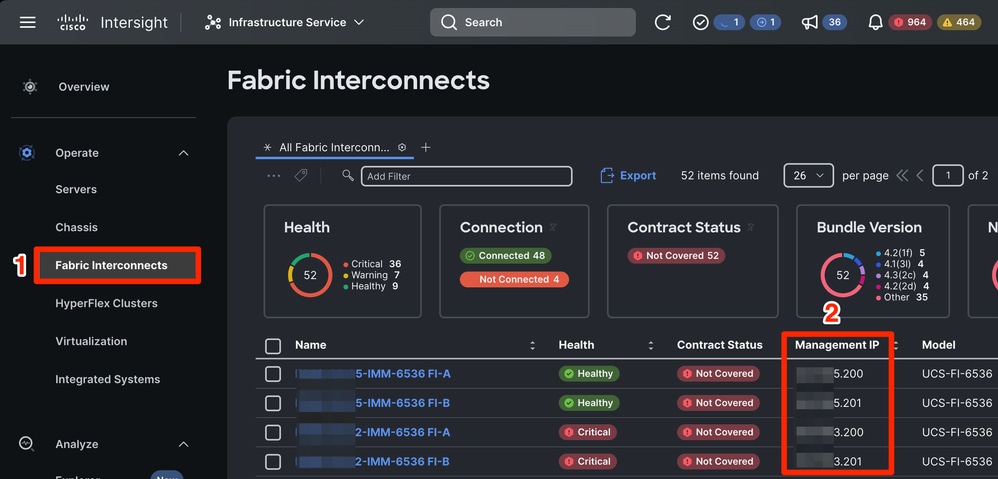
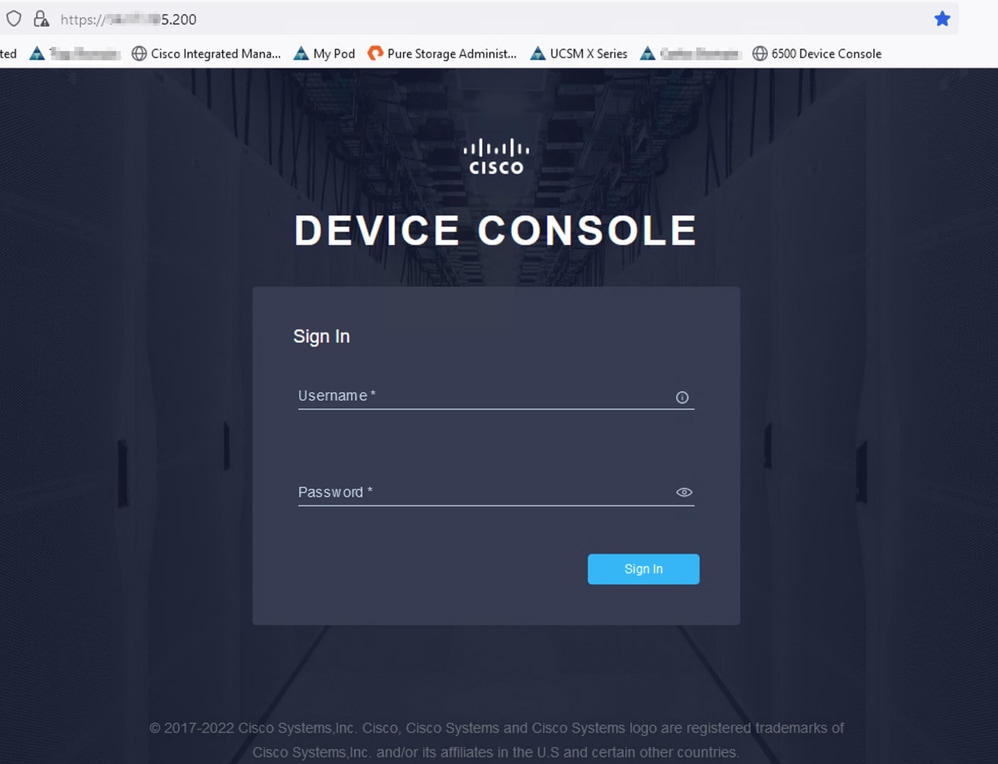
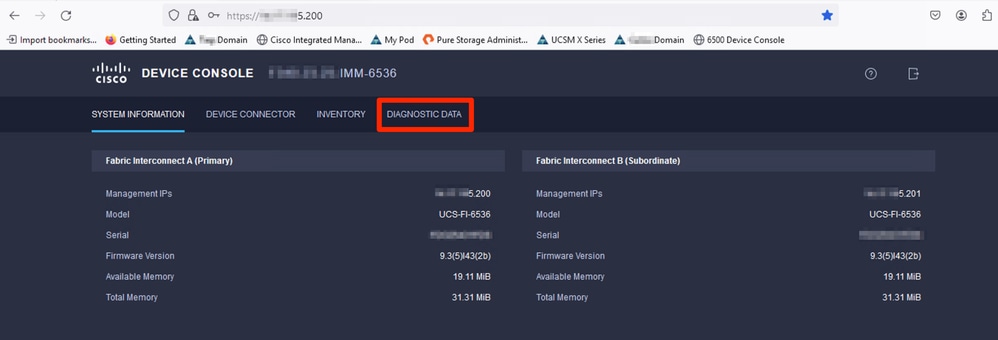
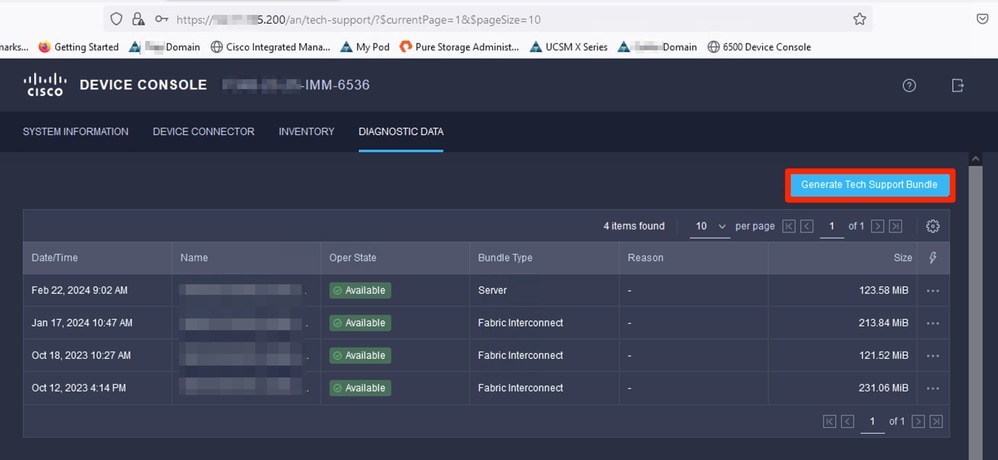
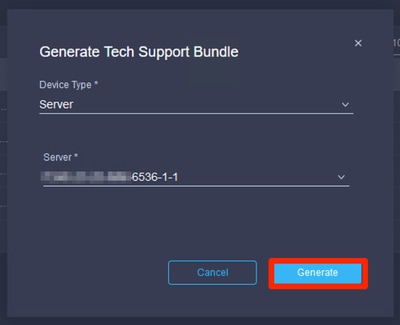
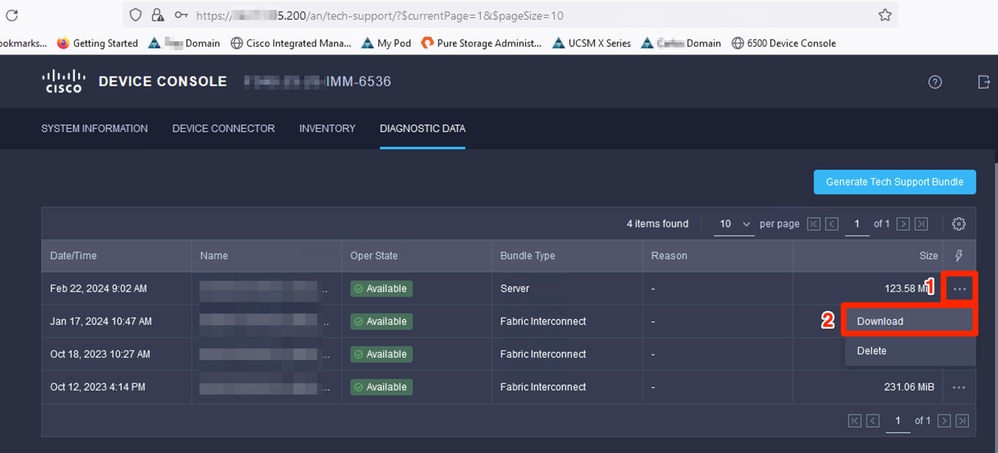
 Feedback
Feedback